Come rimuovere MostereRAT dai dispositivi infetti
TrojanConosciuto anche come: Trojan di accesso remoto MostereRAT
Ottieni una scansione gratuita e controlla se il tuo computer è infetto.
RIMUOVILO SUBITOPer utilizzare tutte le funzionalità, è necessario acquistare una licenza per Combo Cleaner. Hai a disposizione 7 giorni di prova gratuita. Combo Cleaner è di proprietà ed è gestito da RCS LT, società madre di PCRisk.
Che tipo di malware è MostereRAT?
MostereRAT è un trojan di accesso remoto scritto in Easy Programming Language (EPL). Può essere esteso con nuove funzionalità, fornire payload aggiuntivi, estrarre informazioni sensibili e impiegare tecniche di evasione. Se il sistema è infetto da MostereRAT, è necessario eseguire al più presto una scansione con uno strumento di sicurezza affidabile per eliminare la minaccia.
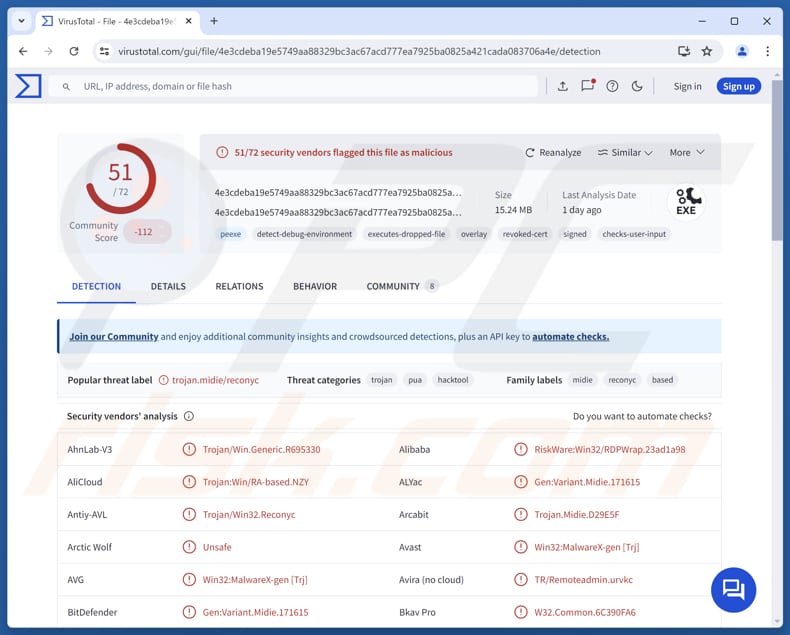
Maggiori informazioni su MostereRAT
MostereRAT è un trojan di accesso remoto scritto in Easy Programming Language (EPL). Può essere esteso con nuove funzionalità, fornire payload aggiuntivi, estrarre informazioni sensibili e impiegare tecniche di evasione. Se il sistema è infetto da MostereRAT, è necessario eseguire al più presto una scansione utilizzando uno strumento di sicurezza affidabile per eliminare la minaccia.
Una volta eseguito, MostereRAT decrittografa e carica il suo payload in più fasi. Il malware ha due moduli principali: uno per la persistenza, l'escalation dei privilegi, l'evasione dell'antivirus e la consegna del payload, e l'altro per le operazioni RAT e le comunicazioni C2.
Il malware ottiene la persistenza creando attività pianificate (“winrshost” e ‘winresume’) e un servizio (“DnsNetwork”) che riavvia automaticamente il codice dannoso. Questi sono impostati per essere eseguiti con l'account SYSTEM. Ciò garantisce che il malware continui a funzionare all'avvio del sistema e al login dell'utente.
Inoltre, MostereRAT può essere eseguito come account “TrustedInstaller”, il che gli consente di modificare i file di sistema protetti, le chiavi di registro e le impostazioni di sicurezza. Può anche installare strumenti di accesso remoto legittimi, come AnyDesk e TightVNC, sui dispositivi infetti, consentendo agli aggressori di assumere il pieno controllo remoto dei sistemi.
Inoltre, MostereRAT è progettato per interferire con le soluzioni antivirus (AV) e di rilevamento e risposta degli endpoint (EDR). Può verificare la presenza di strumenti di sicurezza come 360, AVG, Avira, Avast, ESET, Huorong, Kingsoft, Malwarebytes, Tencent, Windows Defender e altri. Se li trova, blocca il traffico di rete dello strumento per impedire al software di sicurezza di inviare avvisi, registri o altri dati ai propri server.
Il malware disabilita la sicurezza di Windows interrompendo i processi e i servizi di sicurezza chiave, eliminando file di sistema importanti, rimuovendo le attività pianificate e impedendo l'esecuzione degli aggiornamenti e delle funzionalità di protezione. Inoltre, MostereRAT supporta vari comandi.
Può inviare comandi al proprio server di comando e controllo e raccogliere informazioni dettagliate sul dispositivo infetto. Può anche inviare ed eseguire file EPK utilizzando un launcher EPK, file DLL utilizzando rundll32 e file EXE. Inoltre, il malware può inviare e caricare shellcode o file EXE direttamente nella memoria per l'esecuzione.
MostereRAT può scaricare ed eseguire file EPK, DLL o EXE e può leggere, scrivere ed eliminare file specifici nella directory “Database”. Può caricare ed eseguire payload EXE dai server C2 e iniettare file EXE scaricati in svchost.exe. Il malware può terminare gli strumenti di monitoraggio e gestione remoti, avviare TightVNC o Xray e arrestare le applicazioni Xray e TightVNC.
Può anche creare nuovi account amministratore nascondendoli dalla schermata di accesso, abilitare o disabilitare l'accesso a più sessioni, caricare file di configurazione e avviare AnyDesk nascondendone la finestra. Inoltre, MostereRAT può inviare messaggi per spegnere il monitor, avviare programmi in modalità nascosta, enumerare gli utenti sul sistema e acquisire screenshot.
Nel complesso, gli autori delle minacce dietro MostereRAT possono infettare i sistemi con altri malware (ad esempio, ransomware), rubare informazioni sensibili (ad esempio credenziali di accesso) e utilizzarle per scopi dannosi, nonché eseguire varie altre azioni.
| Nome | Trojan di accesso remoto MostereRAT |
| Tipo di minaccia | Trojan di accesso remoto (RAT) |
| Nomi di rilevamento | Avast (Win32:MalwareX-gen [Trj]), Combo Cleaner (Gen:Variant. Midie.171615), ESET-NOD32 (A Variant Of Win32/RA-based.NMR), Kaspersky (HEUR:Trojan.Win32.Reconyc.gen), Microsoft (Trojan: Win32/Alevaul!rfn), Elenco completo (VirusTotal) |
| Sintomi | I trojan di amministrazione remota sono progettati per infiltrarsi furtivamente nel computer della vittima e rimanere silenziosi, quindi non sono chiaramente visibili sintomi particolari su una macchina infetta. |
| Metodi di distribuzione | Allegati e-mail infetti, siti web dannosi, file infetti, ingegneria sociale. |
| Danni | Furto di password e informazioni bancarie, furto di identità, aggiunta del computer della vittima a una botnet, ulteriori infezioni, perdite monetarie. |
| Rimozione dei malware (Windows) |
Per eliminare possibili infezioni malware, scansiona il tuo computer con un software antivirus legittimo. I nostri ricercatori di sicurezza consigliano di utilizzare Combo Cleaner. Scarica Combo CleanerLo scanner gratuito controlla se il tuo computer è infetto. Per utilizzare tutte le funzionalità, è necessario acquistare una licenza per Combo Cleaner. Hai a disposizione 7 giorni di prova gratuita. Combo Cleaner è di proprietà ed è gestito da RCS LT, società madre di PCRisk. |
Conclusione
MostereRAT è un malware altamente potente e pericoloso che fornisce agli aggressori un accesso persistente, furtivo ed esteso ai sistemi compromessi, consentendo loro di rubare dati sensibili, distribuire malware aggiuntivo e utilizzare il sistema infetto per altri scopi dannosi.
Alcuni esempi di altri RAT sono ZynorRAT, kkRAT e GodRAT.
Come ha fatto MostereRAT a infiltrarsi nel mio computer?
I criminali informatici dietro la campagna inviano e-mail dall'aspetto legittimo (spesso imitando richieste commerciali) per indurre i destinatari a visitare un sito web dannoso. Una volta sul sito, un file viene scaricato automaticamente (o può essere scaricato manualmente) sul computer della vittima.
Il file scaricato è un documento Word contenente un archivio incorporato. Alla vittima viene chiesto di aprire l'archivio ed eseguire il singolo file (un eseguibile dannoso) al suo interno. Questo eseguibile contiene gli strumenti necessari a MostereRAT per infiltrarsi nei sistemi.
Come evitare l'installazione di malware?
Scaricate programmi e file solo da siti ufficiali o app store affidabili. Mantenete aggiornati il sistema operativo e le app e utilizzate software di sicurezza affidabili. Prestate attenzione alle e-mail o ai messaggi provenienti da fonti sconosciute, in particolare se contengono link o allegati.
Evita di interagire con contenuti (ad esempio link, pulsanti o annunci) su siti web dubbi e non consentire mai a siti web di questo tipo di inviarti notifiche. Se ritieni che il tuo computer sia già stato infettato, ti consigliamo di eseguire una scansione con Combo Cleaner Antivirus per Windows per eliminare automaticamente il malware infiltrato.
E-mail dannosa con un link che distribuisce MostereRAT (fonte: fortinet.com):
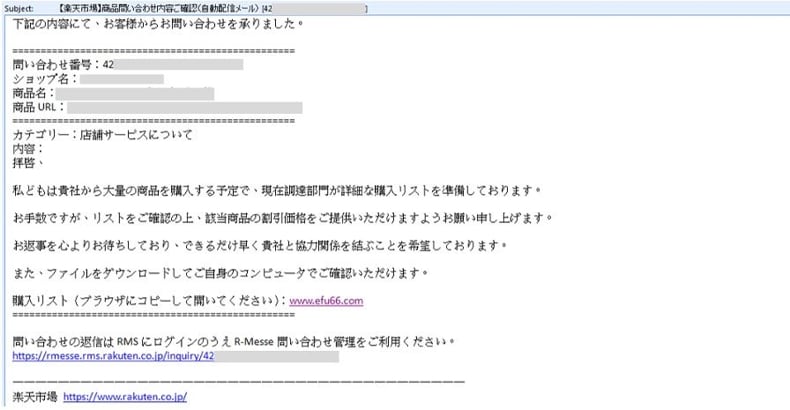
Sito web che distribuisce il malware (fonte: fortinet.com):
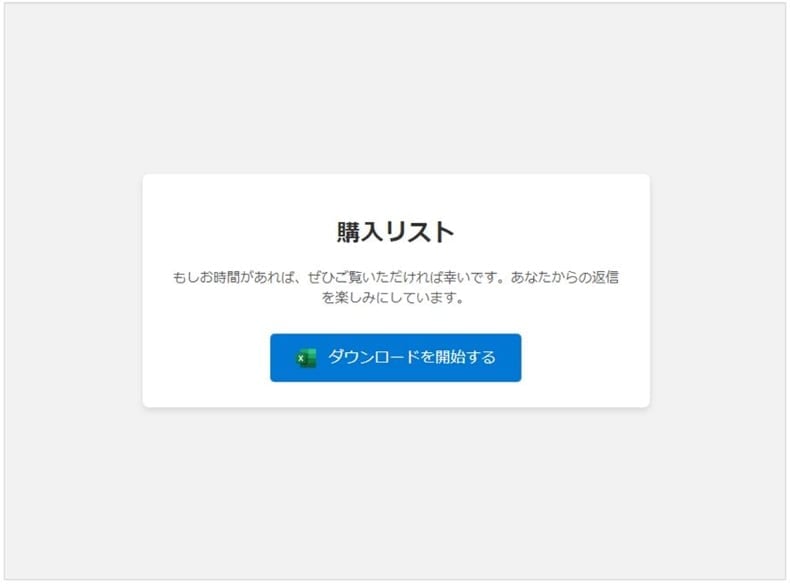
Documento che distribuisce MostereRAT (fonte: fortinet.com):
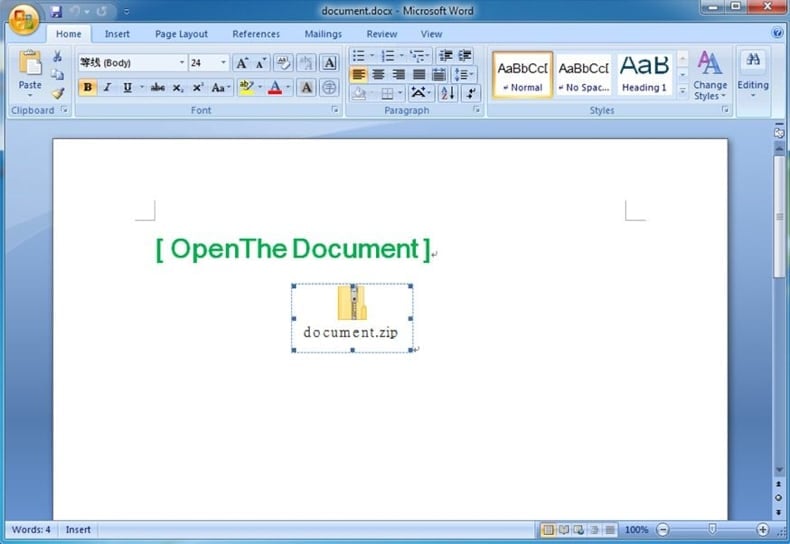
Rimozione automatica istantanea dei malware:
La rimozione manuale delle minacce potrebbe essere un processo lungo e complicato che richiede competenze informatiche avanzate. Combo Cleaner è uno strumento professionale per la rimozione automatica del malware consigliato per eliminare il malware. Scaricalo cliccando il pulsante qui sotto:
SCARICA Combo CleanerScaricando qualsiasi software elencato in questo sito, accetti le nostre Condizioni di Privacy e le Condizioni di utilizzo. Per utilizzare tutte le funzionalità, è necessario acquistare una licenza per Combo Cleaner. Hai a disposizione 7 giorni di prova gratuita. Combo Cleaner è di proprietà ed è gestito da RCS LT, società madre di PCRisk.
Menu rapido:
- Che cos'è MostereRAT?
- FASE 1. Rimozione manuale del malware MostereRAT.
- FASE 2. Verifica se il tuo computer è pulito.
Come rimuovere manualmente il malware?
La rimozione manuale del malware è un compito complicato: di solito è meglio lasciare che siano i programmi antivirus o anti-malware a farlo automaticamente. Per rimuovere questo malware si consiglia di utilizzare Combo Cleaner Antivirus per Windows.
Se si desidera rimuovere manualmente il malware, il primo passo è identificare il nome del malware che si sta cercando di rimuovere. Ecco un esempio di programma sospetto in esecuzione sul computer di un utente:

Se si è controllato l'elenco dei programmi in esecuzione sul computer, ad esempio utilizzando il task manager, e si è identificato un programma che sembra sospetto, si dovrebbe continuare con questi passaggi:
 Scaricare un programma chiamato Autoruns. Questo programma mostra le applicazioni che si avviano automaticamente, il Registro di sistema e le posizioni del file system:
Scaricare un programma chiamato Autoruns. Questo programma mostra le applicazioni che si avviano automaticamente, il Registro di sistema e le posizioni del file system:

 Riavviare il computer in modalità provvisoria:
Riavviare il computer in modalità provvisoria:
Utenti di Windows XP e Windows 7: avviare il computer in modalità provvisoria. Fare clic su Start, fare clic su Arresta, fare clic su Riavvia, fare clic su OK. Durante il processo di avvio del computer, premere più volte il tasto F8 sulla tastiera fino a visualizzare il menu Opzioni avanzate di Windows, quindi selezionare Modalità provvisoria con rete dall'elenco.

Video che mostra come avviare Windows 7 in "Modalità provvisoria con collegamento in rete":
Utenti di Windows 8: Avviare Windows 8 in modalità provvisoria con rete - Accedere alla schermata Start di Windows 8, digitare Avanzate, nei risultati della ricerca selezionare Impostazioni. Fare clic su Opzioni di avvio avanzate, nella finestra aperta "Impostazioni generali del PC" selezionare Avvio avanzato.
Fare clic sul pulsante "Riavvia ora". Il computer si riavvierà nel "Menu delle opzioni di avvio avanzate". Fare clic sul pulsante "Risoluzione dei problemi", quindi sul pulsante "Opzioni avanzate". Nella schermata delle opzioni avanzate, fare clic su "Impostazioni di avvio".
Fare clic sul pulsante "Riavvia". Il PC si riavvia nella schermata delle impostazioni di avvio. Premere F5 per avviare in modalità provvisoria con collegamento in rete.

Video che mostra come avviare Windows 8 in "Modalità provvisoria con collegamento in rete":
Utenti di Windows 10: Fare clic sul logo di Windows e selezionare l'icona Alimentazione. Nel menu aperto, fare clic su "Riavvia" tenendo premuto il tasto "Shift" sulla tastiera. Nella finestra "Scegli un'opzione" fare clic su "Risoluzione dei problemi", quindi selezionare "Opzioni avanzate".
Nel menu delle opzioni avanzate selezionate "Impostazioni di avvio" e fate clic sul pulsante "Riavvia". Nella finestra successiva è necessario fare clic sul tasto "F5" della tastiera. In questo modo il sistema operativo verrà riavviato in modalità sicura con collegamento in rete.

Video che mostra come avviare Windows 10 in "Modalità provvisoria con collegamento in rete":
 Estrarre l'archivio scaricato ed eseguire il file Autoruns.exe.
Estrarre l'archivio scaricato ed eseguire il file Autoruns.exe.

 Nell'applicazione Autoruns, fare clic su "Opzioni" in alto e deselezionare le opzioni "Nascondi posizioni vuote" e "Nascondi voci di Windows". Dopo questa procedura, fare clic sull'icona "Aggiorna".
Nell'applicazione Autoruns, fare clic su "Opzioni" in alto e deselezionare le opzioni "Nascondi posizioni vuote" e "Nascondi voci di Windows". Dopo questa procedura, fare clic sull'icona "Aggiorna".

 Controllare l'elenco fornito dall'applicazione Autoruns e individuare il file malware che si desidera eliminare.
Controllare l'elenco fornito dall'applicazione Autoruns e individuare il file malware che si desidera eliminare.
Annotate il percorso completo e il nome del file. Si noti che alcuni malware nascondono i nomi dei processi sotto quelli legittimi di Windows. In questa fase è molto importante evitare di rimuovere i file di sistema. Dopo aver individuato il programma sospetto che si desidera rimuovere, fare clic con il tasto destro del mouse sul suo nome e scegliere "Elimina".

Dopo aver rimosso il malware attraverso l'applicazione Autoruns (in questo modo si assicura che il malware non venga eseguito automaticamente al successivo avvio del sistema), è necessario cercare il nome del malware sul computer. Assicurarsi di abilitare i file e le cartelle nascoste prima di procedere. Se trovate il nome del file del malware, assicuratevi di rimuoverlo.

Riavviare il computer in modalità normale. Seguendo questi passaggi si dovrebbe rimuovere qualsiasi malware dal computer. Si noti che la rimozione manuale delle minacce richiede competenze informatiche avanzate. Se non si dispone di tali competenze, lasciare la rimozione del malware ai programmi antivirus e anti-malware.
Questi passaggi potrebbero non funzionare con le infezioni da malware avanzate. Come sempre, è meglio prevenire l'infezione che cercare di rimuovere il malware in un secondo momento. Per mantenere il vostro computer al sicuro, installate gli ultimi aggiornamenti del sistema operativo e utilizzate un software antivirus. Per essere sicuri che il computer sia privo di infezioni da malware, si consiglia di eseguire una scansione con Combo Cleaner Antivirus per Windows.
Domande frequenti (FAQ)
Il mio computer è infetto dal malware MostereRAT, devo formattare il mio dispositivo di archiviazione per eliminarlo?
È possibile rimuovere MostereRAT cancellando il dispositivo di archiviazione, ma nella maggior parte dei casi è sufficiente eseguire una scansione completa con uno strumento affidabile come Combo Cleaner per rilevare ed eliminare il malware senza dover formattare il dispositivo, operazione che cancellerebbe tutti i dati.
Quali sono i problemi più gravi che il malware può causare?
Il malware può essere utilizzato per dirottare account personali o aziendali, causare perdite finanziarie, rubare identità, divulgare dati. Può anche aprire la porta a ulteriori infezioni e causare danni al sistema, inclusa la crittografia dei file.
Qual è lo scopo di MostereRAT?
Lo scopo di MostereRAT è quello di fornire agli aggressori un controllo remoto persistente sui sistemi infetti, consentendo loro di rubare dati, distribuire malware aggiuntivo e altro ancora.
Come ha fatto MostereRAT a infiltrarsi nel mio computer?
I criminali informatici utilizzano false e-mail aziendali per attirare le vittime su un sito web dannoso, dove viene scaricato automaticamente un documento. Il documento contiene un archivio con un eseguibile dannoso, che contiene gli strumenti necessari a MostereRAT per infettare il sistema.
Combo Cleaner mi proteggerà dal malware?
Sì, Combo Cleaner è in grado di rilevare e rimuovere quasi tutti i malware conosciuti. Tuttavia, i malware più sofisticati spesso si nascondono in profondità nel sistema, quindi è essenziale eseguire una scansione completa del sistema.
Condividi:

Tomas Meskauskas
Esperto ricercatore nel campo della sicurezza, analista professionista di malware
Sono appassionato di sicurezza e tecnologia dei computer. Ho un'esperienza di oltre 10 anni di lavoro in varie aziende legate alla risoluzione di problemi tecnici del computer e alla sicurezza di Internet. Dal 2010 lavoro come autore ed editore per PCrisk. Seguimi su Twitter e LinkedIn per rimanere informato sulle ultime minacce alla sicurezza online.
Il portale di sicurezza PCrisk è offerto dalla società RCS LT.
I ricercatori nel campo della sicurezza hanno unito le forze per aiutare gli utenti di computer a conoscere le ultime minacce alla sicurezza online. Maggiori informazioni sull'azienda RCS LT.
Le nostre guide per la rimozione di malware sono gratuite. Tuttavia, se vuoi sostenerci, puoi inviarci una donazione.
DonazioneIl portale di sicurezza PCrisk è offerto dalla società RCS LT.
I ricercatori nel campo della sicurezza hanno unito le forze per aiutare gli utenti di computer a conoscere le ultime minacce alla sicurezza online. Maggiori informazioni sull'azienda RCS LT.
Le nostre guide per la rimozione di malware sono gratuite. Tuttavia, se vuoi sostenerci, puoi inviarci una donazione.
Donazione
▼ Mostra Discussione